Funkcija AutoCorrect v programu Microsoft Excel
Ko vnašate v različne dokumente, lahko naredite pisavo ali napako zaradi nevednosti. Poleg tega nekateri znaki na tipkovnici preprosto manjkajo in kako so vključeni posebni simboli in kako jih uporabiti, ki jih vsi ne poznajo. Zato uporabniki tako znake nadomestijo z najbolj očitnimi, po njihovem mnenju, analogih. Na primer, namesto "©" pišejo "(c)" in namesto "€" - (e). Na srečo ima Microsoft Excel funkcijo AutoCorrect, ki samodejno nadomešča zgornje primere s pravilnimi ujemanji in popravlja najpogostejše napake in napake.
Vsebina
Načela dela AutoCorrect
Programski pomnilnik programa Excel hrani najpogostejše napake pri pisanju besed. Vsaka beseda se ujema pravilno. Če je uporabnik vnesel nepravilno različico zaradi oklepajev ali napake, jo samodejno zamenja s pravilno aplikacijo. To je bistvo samodejne zamenjave.
Glavne napake, ki jih odpravlja ta funkcija, vključujejo začetek stavka z majhno črko, dve velikimi črkami v besedi zapored, napačna postavitev Caps Lock , številne druge tipične napake in napake.
Onemogočanje in omogočanje samodejne korekcije
Treba je opozoriti, da je samodejno popravljanje vedno omogočeno. Zato, če nenehno ali začasno ne potrebujete te funkcije, mora biti prisilno onemogočen. Na primer to lahko povzroči dejstvo, da morate pogosto namerno napisati besede z napakami ali določiti simbole, ki jih je označil Excel, kot napačne, in jih samodejno zamenjajo redno popravljati. Če spremenite simbol, popravljen s samodejnim nadomeščanjem s tistim, ki ga potrebujete, potem samodejna zamenjava ne bo ponovno popravljena. Ampak, če imate veliko teh podatkov, potem jih napišete dvakrat, izgubite čas. V tem primeru je bolje začasno onemogočiti samodejno zamenjavo.
- Pojdite na kartico »Datoteka «;
- Izberite razdelek »Možnosti« .
- Nato pojdite na podoknu "Črkovanje" .
- Kliknite gumb »Nastavitve samodejnega popravljanja« .
- V oknu odprtih parametrov iščemo element »Zamenjaj z vhodom« . Odstranite kljukico in kliknite gumb »V redu« .
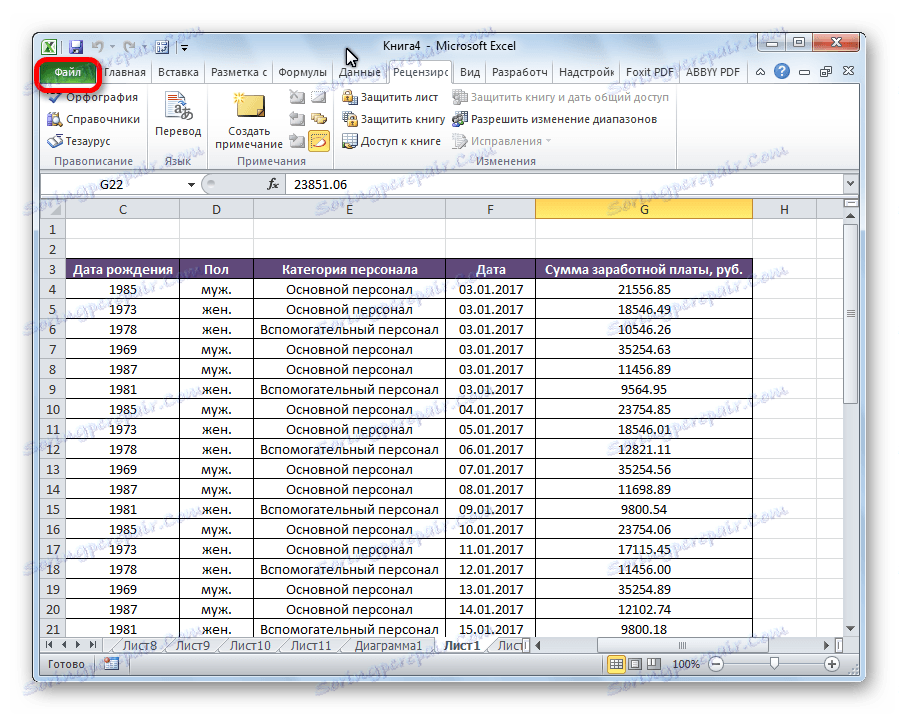
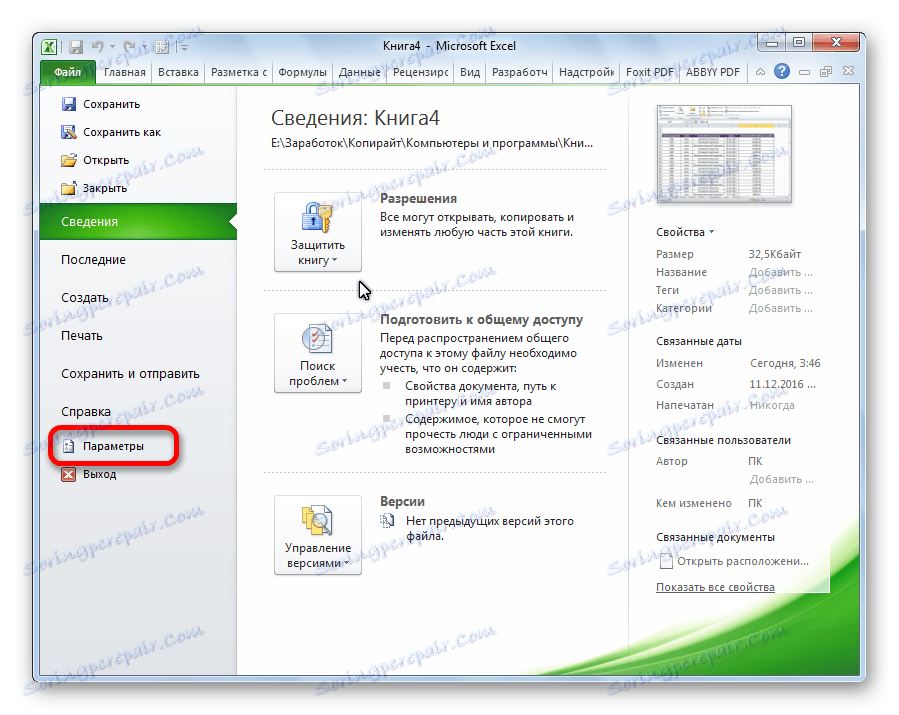
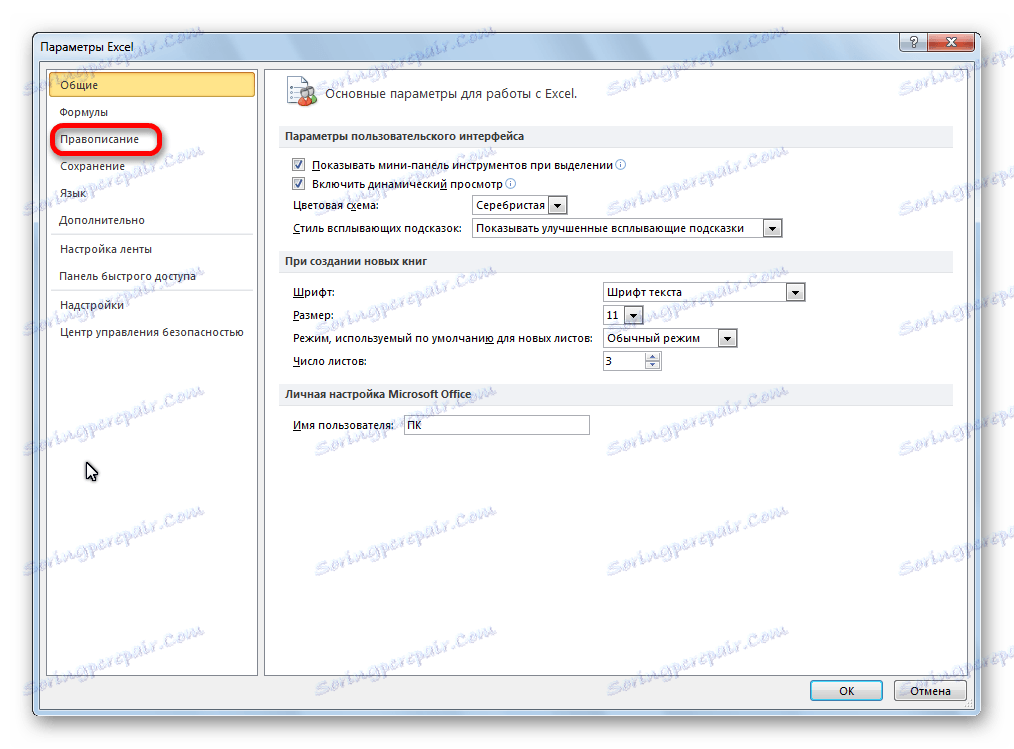
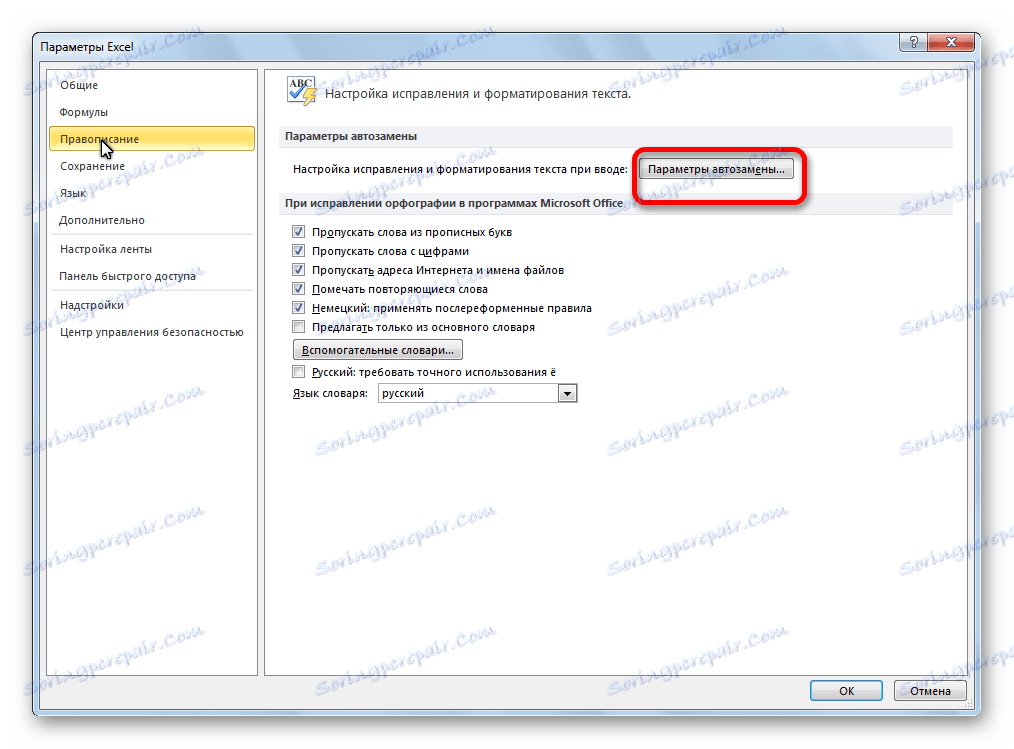
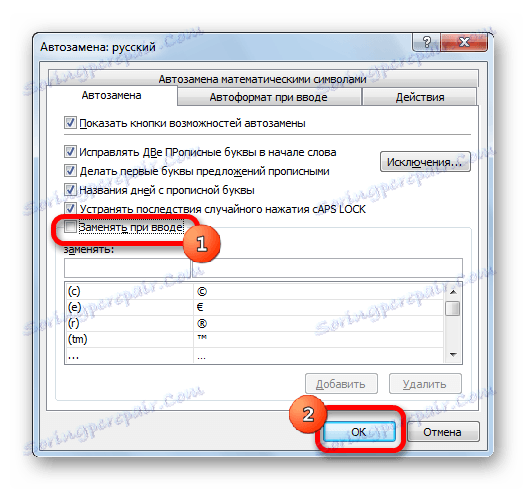
Če želite znova vklopiti samodejno popravljanje, potrdite polje in znova kliknite gumb »OK« .
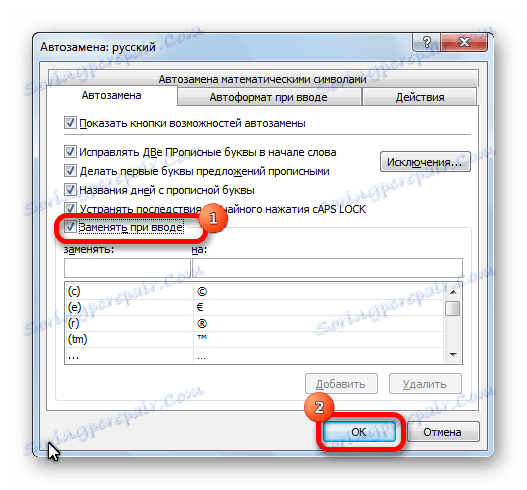
Težava s samodejno zamenjavo datuma
Obstajajo časi, ko uporabnik vnese številko s pikami in samodejno popravi datum, čeprav ga ne potrebuje. V tem primeru ni potrebno popolnoma onemogočiti samodejne zamenjave. Če želite to popraviti, izberite področje celic, v katerega bomo pisali številke s pikami. V zavihku »Domov« iščemo blok za nastavitve »Številka« . V spustnem seznamu v tem bloku nastavite parameter "Besedilo" .
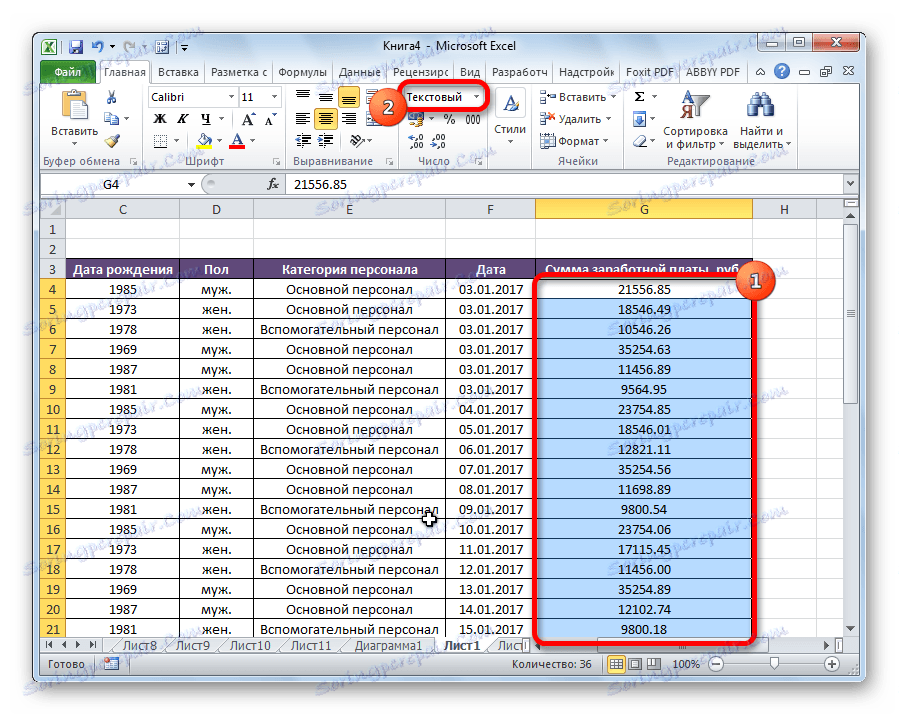
Zdaj številke s pikami ne bodo zamenjane z datumi.
Urejanje seznama samopopravkov
Ampak, še vedno glavna naloga tega orodja ni vmešavanje v uporabnika, temveč mu pomagati. Poleg seznama izrazov, ki so privzeto namenjeni samodejni zamenjavi, lahko vsak uporabnik sam dodaja lastne možnosti.
- Odprite znano okno za parametre samodejnega popravljanja.
- V polju "Zamenjaj" določimo niz znakov, ki ga program zazna kot napačen. V polju »Vključeno« napišemo besedo ali simbol, na katerem bo prišlo do zamenjave. Kliknite gumb »Dodaj« .
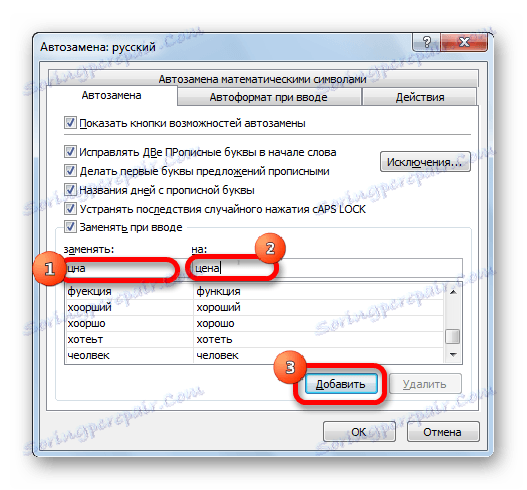
Tako lahko v slovar dodate svoje lastne možnosti.
Poleg tega v istem oknu obstaja zavihka »Samodejno popravljanje po matematičnih simbolih «. Tukaj je seznam vrednosti, ko vnesete zamenjavo z matematičnimi simboli, vključno s tistimi, ki se uporabljajo v formulah Excel. Pravzaprav, vsak uporabnik ne bo mogel vnesti alfa (alpha) znaka na tipkovnici, lahko pa vsaka vnese vrednost alpha, ki se samodejno pretvori v želeni znak. Po analogiji pišemo beta ( beta) in druge znake. V istem seznamu lahko vsak uporabnik dodaja svoje tekme, tako kot je prikazano v glavnem slovarju.
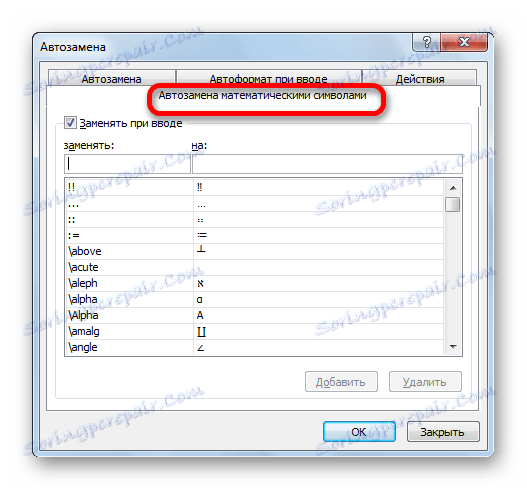
Izbriši poljubno ujemanje v tem slovarju je prav tako zelo preprost. Izberite element, ki ga ni potrebno zamenjati, in kliknite gumb »Izbriši« .
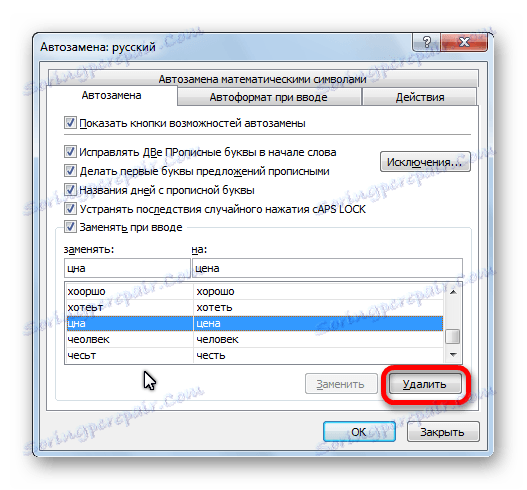
Črtanje bo opravljeno takoj.
Osnovni parametri
Glavne nastavitve parametrov samopopravke so splošne nastavitve te funkcije. Privzeto so vključene naslednje funkcije: popravljanje dveh velikih črk zaporedoma, nastavitev prve črke v kapitalizaciji, ime dni v tednu s kapitalom, popravljanje naključnega pritiska Caps Lock . Toda vse te funkcije, pa tudi nekatere od njih, lahko onemogočite tako, da preprosto počistite ustrezne parametre in kliknete gumb »V redu« .
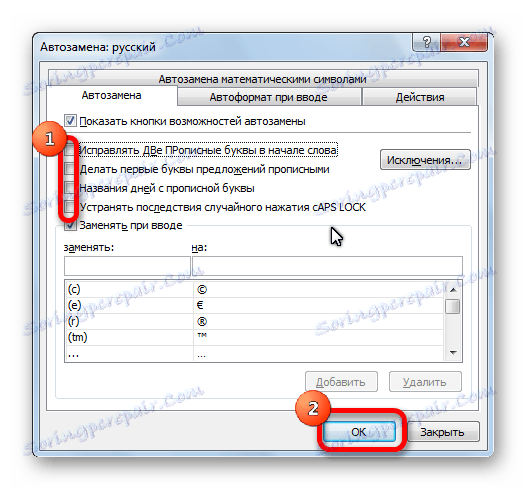
Izjeme
Poleg tega ima funkcija AutoCorrect svoj slovar izjem. Vsebuje te besede in simbole, ki jih ni treba zamenjati, tudi če splošne nastavitve vključujejo pravilo, ki označuje, da se beseda ali izraz zamenja.
Če želite odpreti ta slovar, kliknite gumb »Izjeme ...« .
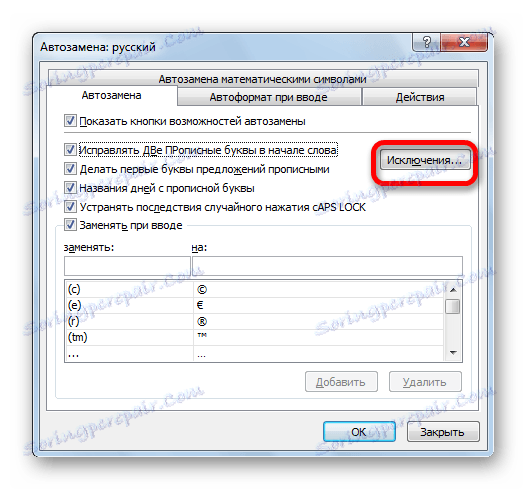
Odpre se okno izjem. Kot vidite, ima dva zavihka. V prvem od teh besed se nahajajo, po katerih točka ne pomeni konca stavka in dejstvo, da se mora naslednja beseda začeti z veliko črko. To so večinoma različne okrajšave (npr. "Rub.") Ali deli stabilnih izrazov.

V drugem zavihku so izjeme, v katerih vam ni treba zamenjati dveh velikih črk v vrsti. Privzeto je edina beseda, ki se prikaže v tem delu slovarja, "CCleaner". Vendar lahko dodate neomejeno število drugih besed in izrazov kot izjeme za samopopravljanje na enak način, kot je opisano zgoraj.
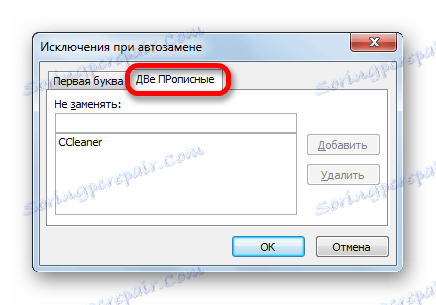
Kot lahko vidite, samodejno popravljanje je zelo priročno orodje, ki pomaga pri samodejni odpravi napak ali napak pri pisanju besed, simbolov ali izrazov v Excelu. Če je pravilno konfigurirana, bo ta funkcija dober pomočnik in bo prihranila veliko časa pri preverjanju in popravljanju napak.